第12课 制作贺卡
三年级上册信息技术教案-第12课 制作生日贺卡 |冀教版(2)
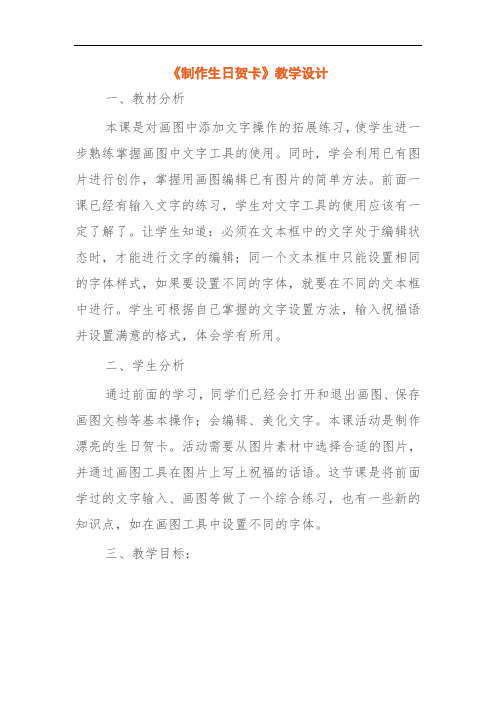
《制作生日贺卡》教学设计一、教材分析本课是对画图中添加文字操作的拓展练习,使学生进一步熟练掌握画图中文字工具的使用。
同时,学会利用已有图片进行创作,掌握用画图编辑已有图片的简单方法。
前面一课已经有输入文字的练习,学生对文字工具的使用应该有一定了解了。
让学生知道:必须在文本框中的文字处于编辑状态时,才能进行文字的编辑;同一个文本框中只能设置相同的字体样式,如果要设置不同的字体,就要在不同的文本框中进行。
学生可根据自己掌握的文字设置方法,输入祝福语并设置满意的格式,体会学有所用。
二、学生分析通过前面的学习,同学们已经会打开和退出画图、保存画图文档等基本操作;会编辑、美化文字。
本课活动是制作漂亮的生日贺卡。
活动需要从图片素材中选择合适的图片,并通过画图工具在图片上写上祝福的话语。
这节课是将前面学过的文字输入、画图等做了一个综合练习,也有一些新的知识点,如在画图工具中设置不同的字体。
三、教学目标:(一)知识目标:1、学会利用已有图片进行创作,掌握用画图编辑已有图片的简单方法。
2、用不同的字体写上祝福语。
(二)能力目标:1、激发学生的创造性,能创作出有新意的生日贺卡2、培养学生自学及合作的能力3、培养学生欣赏他人作品以及评价他人作品的能力(三)情感目标:让学生懂得妈妈每天为我们操劳,是多么的不容易,从而更加热爱自己的妈妈。
四、教学重点:掌握用画图编辑已有图片的简单方法五、教学难点:设置不同的字体六、教学策略本节课我将采用“任务驱动”的教学方法,让学生在明确的任务驱动下,充分发挥自己的主观能动性,自主学习,自主探究。
教师在学生自主探索过程中提供:1.教师指导;2.同学间相互帮助;学生对作品进行自我评价和相互评价,关注学生学习过程中的情感体验。
七、设计过程一、导入同学们,你们爱自己的妈妈吗?为什么?我也很爱自己的妈妈,过两天,我的妈妈就要过生日了,我找了一张漂亮的图片,写上了我对她的祝福,做成了一张生日贺卡,要送给我亲爱的妈妈。
制作贺卡小学劳动教育微课PPT课件

了解贺卡的功能,初步掌握贺卡的的设计制作方 法、了解各种贺卡的含义。 2、过程和方法目标: 通过采用欣赏法、讨论法、演示法、讲授法进行 互动与学习,让学生手脑眼全面结合,提高学生 的观察能力、创新思维能力、动手实践能力等。
3、情感态度和价值观目标:感受生活中的艺术 之美,启发学生感受生活中人与人的美好情感。 教学重点、难点 1、教学重点:贺卡的制作 2、教学难点:贺卡的设计与构思
1、什么类型的贺卡? 2、赠送对象是谁? 3、什么形式的贺卡? 4、贺卡的制作方式(剪贴或手绘)。 5、剪贴图案或手绘图案的内容。 6、什么样的祝福语?
1. 主题不限,可自行选定贺卡的形式。 2. 图案色彩鲜明,内容丰富,情调健康。 3. 小组内互评,完成答题卡。
“两美” 美在哪里 需如何改进
情谊美(祝福语)
形式美(图案、材料、颜色)
4. 每小组推荐一名同学给大家展示,介绍 挑选原因,并进行小组间评比。
温馨提示:
1.小心使用剪刀,小心划伤手。 2.双面胶、胶棒使用要适量。 3.绘画构图时要注意美观。 4. 注意保护桌面,保持卫生。
以感恩为主题,制作 一张贺卡,送给你最想送 的人,并写上真挚的赠言。
贺卡能表达人们美好 的祝愿,贺卡是传递亲情、 友情的桥梁 。
贺卡的种类:
卡谢
节
师
日
卡友Βιβλιοθήκη 生谊日卡
卡
❖ 节日卡——根据中外传统节日而设计的贺 卡,如春节卡、圣诞卡、母亲节贺卡等。
❖ 生日卡——人们用来表示祝贺对方生日快 乐的贺卡。
❖ 友谊卡——不限于节日、生日,而广泛用 于平日的感情联络的贺卡,另还有问候卡、 感谢卡、怀念卡、邀请卡、规劝卡等。
❖ 谢师卡——学生用来感谢恩师教诲的贺卡。
辽师大版三年级下册信息技术教案第十二课:制作节日贺卡
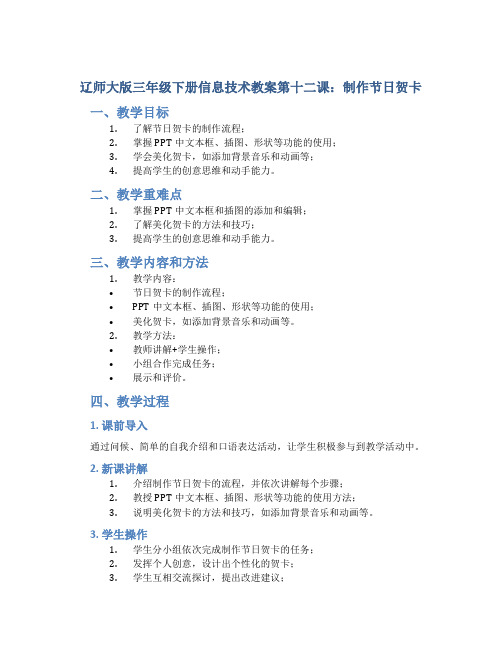
辽师大版三年级下册信息技术教案第十二课:制作节日贺卡一、教学目标1.了解节日贺卡的制作流程;2.掌握PPT中文本框、插图、形状等功能的使用;3.学会美化贺卡,如添加背景音乐和动画等;4.提高学生的创意思维和动手能力。
二、教学重难点1.掌握PPT中文本框和插图的添加和编辑;2.了解美化贺卡的方法和技巧;3.提高学生的创意思维和动手能力。
三、教学内容和方法1.教学内容:•节日贺卡的制作流程;•PPT中文本框、插图、形状等功能的使用;•美化贺卡,如添加背景音乐和动画等。
2.教学方法:•教师讲解+学生操作;•小组合作完成任务;•展示和评价。
四、教学过程1. 课前导入通过问候、简单的自我介绍和口语表达活动,让学生积极参与到教学活动中。
2. 新课讲解1.介绍制作节日贺卡的流程,并依次讲解每个步骤;2.教授PPT中文本框、插图、形状等功能的使用方法;3.说明美化贺卡的方法和技巧,如添加背景音乐和动画等。
3. 学生操作1.学生分小组依次完成制作节日贺卡的任务;2.发挥个人创意,设计出个性化的贺卡;3.学生互相交流探讨,提出改进建议;4.展示和评价每个小组的贺卡。
4. 课后反思1.教师总结本节课的内容,强调学生的创意和动手能力;2.鼓励学生在课后继续探索和尝试,不断提高自己的技能和创意能力。
五、课堂评估1.学生出示自己制作的节日贺卡,展示过程中,其他同学进行点评;2.教师按照评分标准对每个小组进行评分;3.评分标准:贺卡的原创性、美观度、技术难度、完成度等。
六、板书设计•制作节日贺卡的流程;•PPT中文本框、插图、形状等功能的使用;•美化贺卡,如添加背景音乐和动画等。
七、教学反思1.整节课的内容贴近小学生的生活,以制作为主线,结合美术和信息技术,是一节效果不错的跨学科课程;2.学生在贺卡制作中,表现出了较强的创意思维和动手能力,但是部分同学对PPT的操作还不够熟练,需要在后续的学习中加强练习。
冀教版三年级上册信息技术12.制作生日贺卡课件

练习二:
插入文字
(1)文字工具:“ A ”
文字样式的调整可以通过“查看”菜单选择“文 字工具栏”来设置文字的样式。查看——文字工具栏 Nhomakorabea (2)铅笔
有时我们根据需要,还可以使 用铅笔工具写入任意形状的汉字
动手做一做
加油!
交流欣赏
打印贺卡
打印机的分类
按打印颜色分为:单色打印机和彩色打印机
大家的贺卡制作得非常漂亮!今后 我们的父母、爷爷奶奶过生日的时候记 得也要送上一张自己亲手设计的生日贺 卡,送上我们最真诚的祝福。
让我们使用“画图” 工具,制作出精 美的生日贺卡吧。
网上搜集图片
利用关键字,上网自己搜索自己喜欢的 图片,并记住自己保存的文件名。
编辑图片
图片保存好了,如何对图片进 行编辑,来制作生日贺卡呢?
练习一:
在画图工具中打开图片
文件——打开”,找到要 打开的文件之后,单击“打 开”。
文件——打开
生日快乐歌
相信同学们都非常熟悉这首歌,每当这首歌响起的时,大家就 会联想起:蜡烛、蛋糕、生日礼物,每个人脸上都绽放出灿烂的 笑容。你的亲人、朋友过生日的时候,你是通过什么方式送上祝 福的?
生日贺卡
话语虽短,却营造温暖的港湾,浓缩着 深深的情谊。每逢亲朋好友生日,送上一份 精美礼物的同时附上一个精致的生日贺卡, 上面写上你对他们的祝福话语,让他们更加 的感受到你的生日祝福!
《制作贺卡》教案

《制作贺卡》教案(实用版)编制人:__________________审核人:__________________审批人:__________________编制单位:__________________编制时间:____年____月____日序言下载提示:该文档是本店铺精心编制而成的,希望大家下载后,能够帮助大家解决实际问题。
文档下载后可定制修改,请根据实际需要进行调整和使用,谢谢!并且,本店铺为大家提供各种类型的实用范文,如工作计划、工作总结、演讲稿、合同范本、心得体会、条据文书、应急预案、教学资料、作文大全、其他范文等等,想了解不同范文格式和写法,敬请关注!Download tips: This document is carefully compiled by this editor. I hope that after you download it, it can help you solve practical problems. The document can be customized and modified after downloading, please adjust and use it according to actual needs, thank you!Moreover, our store provides various types of practical sample essays for everyone, such as work plans, work summaries, speech drafts, contract templates, personal experiences, policy documents, emergency plans, teaching materials, complete essays, and other sample essays. If you want to learn about different formats and writing methods of sample essays, please stay tuned!《制作贺卡》教案《制作贺卡》教案(精选8篇)《制作贺卡》教案篇1教学目标:1、通过指导同学设计贺卡,使同学灵活运用各种所学过的信息技术知识;2、培养同学发现美、发明美的能力;3、培养同学独立考虑的能力、动手能力并进行探究学习的能力;4、培养同学协作精神、主动关心它人、热爱他人的美好品质。
三年级上册信息技术教案-第12课 制作生日贺卡 |冀教版(1)

《制作生日贺卡》教学设计【教材分析】本课是冀教版小学信息技术第一册第十二课的内容,课题是《制作漂亮的生日贺卡》。
贺卡主要由图片和文字两种素材组成。
这两种素材的来源既可以让学生自己动手绘画、输入又可以到网上进行检索,可以说这节课大多学习内容是将前面学过的网上搜索、文字输入、画图等操作技能做一个综合练习。
本节课新的知识点是在画图工具中插入图片、添加文字、审美调整页面等。
【学情分析】本课知识是在学生熟练掌握网上检索、文字输入及画图的基础上进行学习的,为此,在教学中我抓住新旧知识的衔接点,充分调动学生运用已有知识技能向新知迁移能力,充分发挥他们的想象能力和动手能力,放手让学生自主探究学习,实现学会学习、提高能力和陶冶情操的完美结合。
考虑到学生的年龄问题,接受能力问题及不同学生对知识技能的掌握情况的不同,我又为学生准备了相关微课视频教程及一个制作贺卡的专题网站。
【教学目标】知识与技能(1)通过贺卡制作让学生掌握利用画图软件对图片加工的使用方法,制作出图文并茂的作品。
(2)培养学生的创造力想象力,鼓励学生自己设计、制作丰富多彩的图文作品。
过程与方法(1)养学生的实践能力,培养学生创新、协作互助与自主学习的能力。
(2)通过学生搜集图片,处理图片,打印图片培养学生搜集、加工、传递信息的能力。
情感态度、价值观(1)培养学生认真学习的态度和探索新知识的兴趣,进一步培养学生对信息技术的兴趣(2)培养学生关爱他人的思想感情。
【教学重、难点】重点:如何将下载的图片与画图软件联系起来,即如何在画图软件中修改图片大小。
难点:用画图软件给下载的图片加上需要的文字,并修饰美化文字。
【教学方法】本课以任务驱动式教学法为主,把“自主学习——尝试”的思想渗透在整个教学过程中,使学生在明确目标任务的前提下,结合自己对知识的不同掌握情况,通过对专题网站及微课视频有针对性的学习,力求充分发挥学生的主体作用,使学生获得知识最大化。
【教学过程】一、情境导思(一)、激发兴趣:同学们,老师刚刚得知一个小秘密,咱们的××同学马上就要过生日了,老师为他准备了一份小礼物,你们想不想知道是什么礼物啊?我们一起来看一下吧!(出示贺卡,并播放生日快乐的歌曲。
三年级上册信息技术课件-第12课制作生日贺卡 冀教版 (共18张PPT)

祝您父亲 节快乐
制作贺卡闯关 第二关 插入图片
学习任务二: 请小组讨论,怎么插入图片?并调整 好图片的大小及位置? 任务:从老师给的图片素材里选择小兔 子1、小兔子2、蛋糕的图片插入,调整好图 片的大小、位置,并将自己画好的“小星星” 插图用同样的方法插入、调整。
制作贺卡闯关 第三关 插入艺术字
学习任务三: 小组讨论,如何用插入艺术字的方法来实 现祝福语? 任务:选择艺术字样式、输入祝福语 “生日快乐”、“万事如意”、插入、调整 好艺术字大小及位置。
讨论交流,部分学生展示完成的电子 贺卡并讲解个人的设计方法 。教师和全 体同学对演示的作品进行点评。指出优点, 提出不足。
布置练习作业:
请同学们欣赏作品,并自己动手为父
母做一张贺卡,表达自己对父母的情感。
妈妈: 祝您生日快乐!
愿您永远年轻!
永远快乐!
生日快乐!
你的女儿
母亲节快乐
孝
Happy Father’s Day !
制作生日贺卡
圣诞快乐
在这特殊的日子里, 送去我对你最真挚的祝福! 祝你生日快乐!
生日快乐
生 ·日 ·永 ·远 ·快 ·乐
FOR MY DEAR FRIEND
生日快乐!
贺卡的功能
• 寄托情思 • 表达心情 • 交流情感
பைடு நூலகம்
现在请大家继续欣赏老师制作的电
子贺卡。一边欣赏,一边观察,老师演
示的贺卡包括哪些基本要素呢?
学生分小组合作,通过“制作贺卡闯
关”来动手为同学制作一份精美的生日
贺卡,表达对同学的祝福!
在规定时间完成任务人数多的小组将
会有奖励!
制作贺卡闯关 第一关 插入文本框
学习任务一: 师生讨论、探究插入文本框,输入文 字,调整。具体分为下面三个过程: (1)插入文本框 (2)输入文字,并设置 (3)调整文本框大小 任务:设置添加称呼、对方名称、自己名 称及日期,设置文字字体、字号、颜色后 调整好位置。
制作贺卡ppt-辽师大版信息技术四下第12课PPT优选课件

• 准备好素材以后,就可以通过组合图像、添加文字,完成制作这个 贺卡的任务了。
★动手做 在“画图”窗口中打开背景图像。
第1步:依次打开“开始”菜单、“程序”菜单、“附件”菜单,执 行子菜单中的“画图”命令,打开“画图”窗口。
第2步:执行“文件”菜单中的“打开”命令,显示“打开”对话框。
第3步:在“打开”对话框里选定素材库的“图像”文件夹,然后单击
动手做 ★
把照片编辑器窗口中的图像粘贴到“画图”窗口中。
第1步:单击任务栏里的照片编辑器按钮,使照片编辑器窗口成为 当前窗口。 第2步:打开“窗口”菜单,单击其中的“发射”,使工作区里显示 火箭发射的画面。 第3步:适当调整图像的尺寸,然后单击复制按钮,把图像复制到剪 贴板里。 第4步:单击任务栏里的贺卡按钮,使“画图”窗口变成当前窗口, 再打开“图像”菜单,看一下其中的“不透明处理”命令前是否有 对钩标志。若有,单击这行命令,取消这项设置。 2020/10第/1的85“步发:射打”开图“像编粘辑贴”到菜工单作,区单的击左其上中角的。“粘贴”命令,把剪贴板里8
第1步:用“显示比例”工具 把图像放大。
第2步:单击“调粗”按钮,把指针移到图像上,指针会
变成手形。这时,按住左键均匀、连续地沿图像边缘拖动
2020/10/1鼠8 标指针,可以使图像的边缘变得模糊。
6
第3步:效果满意时,单击按钮,保存文件。
★练一练
仿照上述方法,处理裁剪操作得到的另外两幅图像,使边缘模糊一些。
★动手做 把图像裁剪成圆形。
第1步:用照片编辑器打开“图像”文件夹中名为“发射”
的图像。
第2步:执行“图像”菜单里的“裁剪”命令,打开“裁剪”对话
框。
第3步:在对话框中选定“椭圆”选项,再按照上图在“裁剪边
- 1、下载文档前请自行甄别文档内容的完整性,平台不提供额外的编辑、内容补充、找答案等附加服务。
- 2、"仅部分预览"的文档,不可在线预览部分如存在完整性等问题,可反馈申请退款(可完整预览的文档不适用该条件!)。
- 3、如文档侵犯您的权益,请联系客服反馈,我们会尽快为您处理(人工客服工作时间:9:00-18:30)。
应用到的工具主要有图层样式、渐变填充、文字工具等,目的是营造一个喜庆的气氛,亲手打造新年主题的作品,祝亲朋好友新年快乐,是不是更有意义呢?同时祝网友们新年快乐!先看效果图:
效果图
点击下载素材
制作步骤:
1、选择“文件/新建”菜单,打开“新建”或者Ctrl+N对话框名称为:庆祝元旦海报,宽度:为1024像素, 高度:为768像素, “分辨率”为72 , “模式”为RGB颜色的文档,然后点击确定按钮,如图1所示。
图1
2、选择工具箱渐变工具(快捷键G),在工具选项栏中设置为径向渐变,然后点按可编辑渐变,弹出渐变编辑器。
双击如图2中的A处,设置色彩RGB分别为236、14、19。
再双击图2中所示的B处,设置RGB分别为172、0、0,如图2所示。
效果图如图3所示。
图2
图3
3、执行菜单:“文件”/“导入”花纹素材与灯笼素材,并调整大小与移动位置,放在适当的位置,如图4所示。
图4
4、选择工具箱中的文本工具,分别输入“元旦快乐”字,并设置字体大小不一,在工具选项栏中设置参考图5,如图5所示。
图5
5、双单击乐文字进入到图层样式,分别勾选投影选项。
设置数值参考图6,效果图如图6所示。
6、其他的做法与步骤5一样,如图7所示。
图7
7、执行菜单:“文件”/“导入”鞭炮素材与人物素材,并调整大小与移动位置,放在适当的位置,并添加一个蒙板给人物素材,设置画笔为200像素,不透明度为20到30左右,如图8所示。
图8
8、选择工具箱中的文本工具,分别输入“元旦快乐”字,并设置字体大小不一,在工具选项栏中设置参考图9,如图9所示。
图9
9、在图层控制面板击新建图层按钮,命名为圆,在工具箱中选择椭圆工具,在工作区中拖出一个椭圆选区,选择工具箱渐变工具(快捷键G),在工具选项栏中设置为径向渐变,然后点按可编辑渐变,弹出渐变编辑器。
双击如图2中的A处,设置色彩RGB分别为236、14、19。
再双击图2中所示的B处,设置RGB分别为172、0、0,然后按快捷键Ctrl+D取消选择状态,如图10、11所示。
效果图如图12所示。
图10
图11
图12
10、双单击乐文字进入到图层样式,分别勾选为发光选项。
设置数值参考图13,图如图13所示。
效果图如图14所示。
图13
图14
11、选择工具箱中的文本工具,分别输入“恭、新、禧”字,并设置字体位置与距离,在工具选项栏中设置参考图15,如图15所示。
图15
12、选择工具箱中的文本工具,分别输入“贺”字,并设置字体位置与距离,在工具选项栏中设置参考图16,如图16所示。
图16
13、双单击贺文字进入到图层样式,分别勾选外发光、描边选项。
设置数值参考图17、18,效果图如图19所示。
图17
图18
图19
14、选择工具箱中的文本工具,分别输入“庚寅年、虎罡霸运、2010”字,并设置字体位置与距离,在工具选项栏中设置参考图20,如图20所示。
图20
15、在图层控制面板击新建图层按钮,在工具箱中选择矩形工具,在工作区中拖出一个矩形形状,设置前景色为白色,按键盘快捷键Ctrl+Enter转换为选区,接着按键盘快捷键Alt+Delete填充,然后按快捷键Ctrl+D取消选择状态,如图21所示。
图21
16、选择工具箱中的文本工具,输入“happy new year”字,并设置字体位置与距离,在工具选项栏中设置参考图22,如图22所示。
图22
17、调整后的效果,也是最终效果,如图23所示。
图23。
